如何添加桌面图标,浅析win10系统电脑添加桌面图标的方法
今天小编给大家浅析win10系统电脑添加桌面图标的方法,使用win10系统过程中,有时用户需要为win10添加桌面快捷图标,不知如何添加桌面图标的用户,可参照以下的方法进行操作。
win10用户如何添加桌面图标?鉴于有部分用户未成功激活win10,这里我就分开来说说已激活和未激活win10系统电脑添加桌面图标的方法,感兴趣的用户,请来看看吧。
如何添加桌面图标:
1、桌面空白处右键鼠标找到个性化设置,点击进入。
2、在设置窗口,找到“主题”,点击“主题”选项,右侧会有更多选择,找到并点击进入“桌面图标设置”。
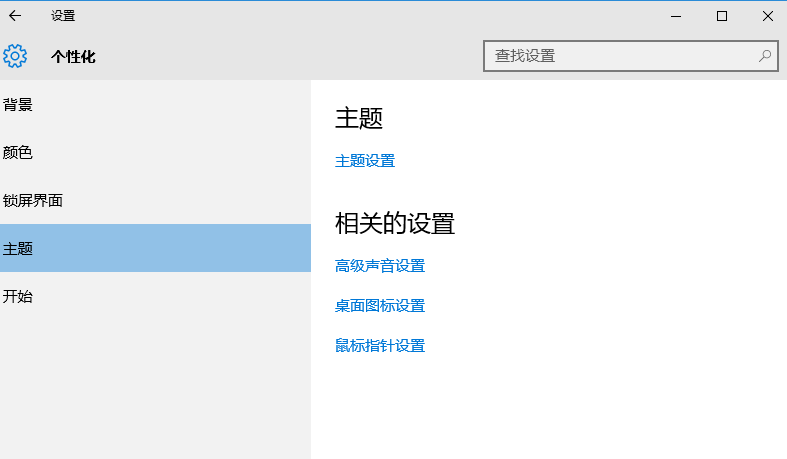
3、在“桌面图标设置”窗口中勾选你希望显示的桌面图标,点击应用、确定。
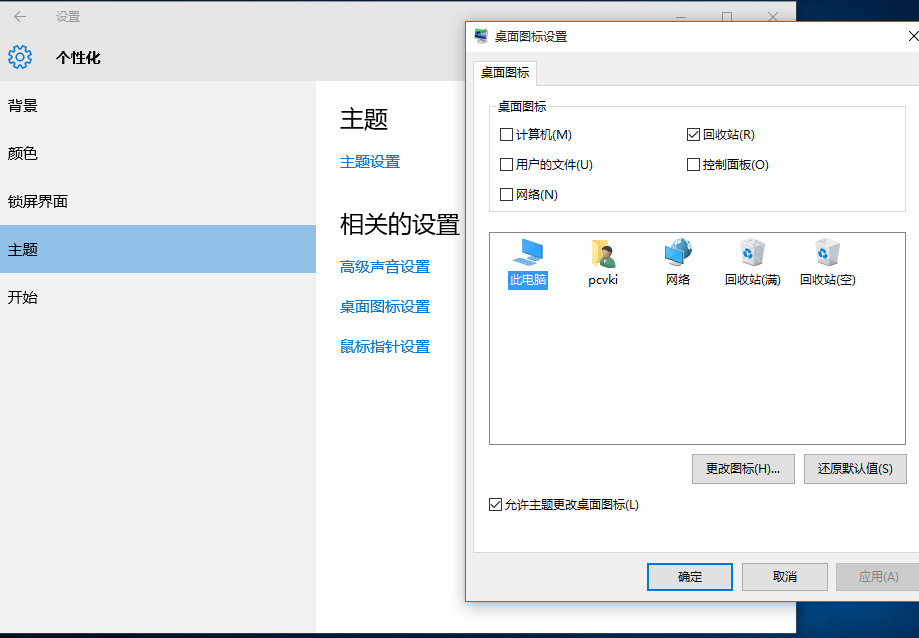
4、这时候桌面上就会显示出之前勾选的快捷图标。
未激活win10设置添加桌面图标
Win10未激活用户是没有办法通过个性化来打开桌面图标设置,但是未激活用户可以用一下方法添加Win10桌面图标。
1、在搜索框搜索“显示或隐藏桌面上的通用图标”然后点击搜索结果即可。
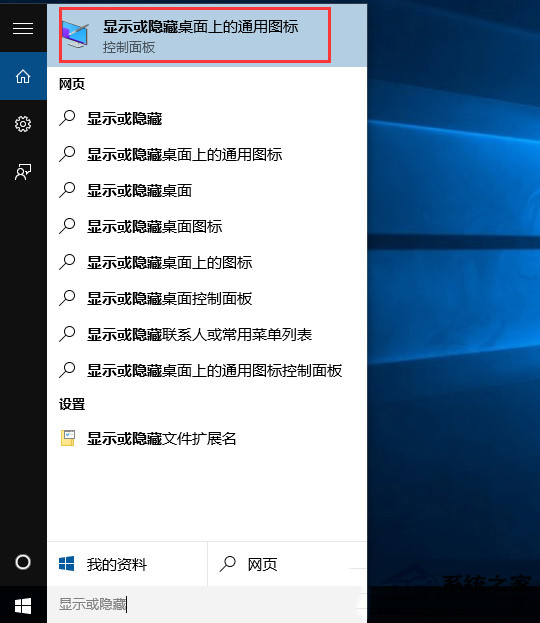
2、打开桌面图标设置后,勾选要显示的项目,然后应用即可。同成功激活中第3步一样操作即可。
>更多相关文章
首页推荐
佛山市东联科技有限公司一直秉承“一切以用户价值为依归
- 01-11全球最受赞誉公司揭晓:苹果连续九年第一
- 12-09罗伯特·莫里斯:让黑客真正变黑
- 12-09谁闯入了中国网络?揭秘美国绝密黑客小组TA
- 12-09警示:iOS6 惊现“闪退”BUG
- 12-05亚马逊推出新一代基础模型 任意模态生成大模
- 12-05OpenAI拓展欧洲业务 将在苏黎世设立办公室
- 12-05微软质疑美国联邦贸易委员会泄露信息 督促其
- 12-05联交所取消宝宝树上市地位 宝宝树:不会对公
- 12-04企业微信致歉:文档打开异常已完成修复
相关文章
24小时热门资讯
24小时回复排行
热门推荐
最新资讯
操作系统
黑客防御


















 粤公网安备 44060402001498号
粤公网安备 44060402001498号